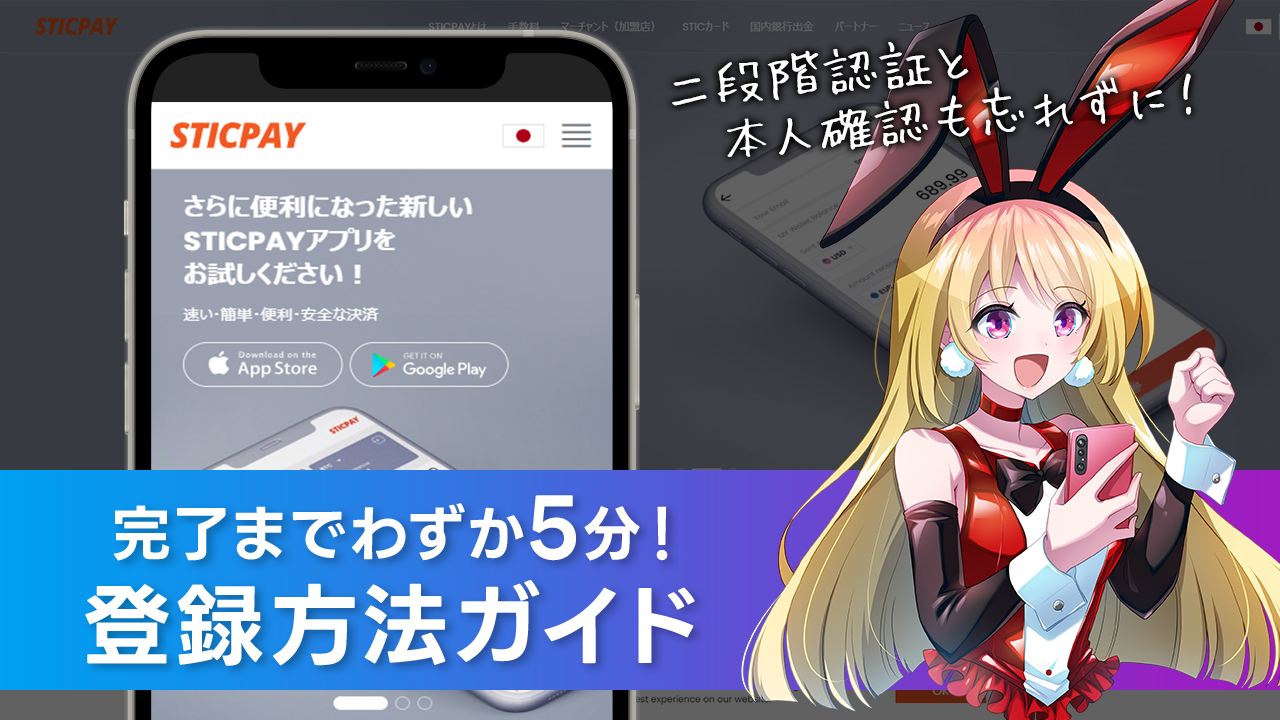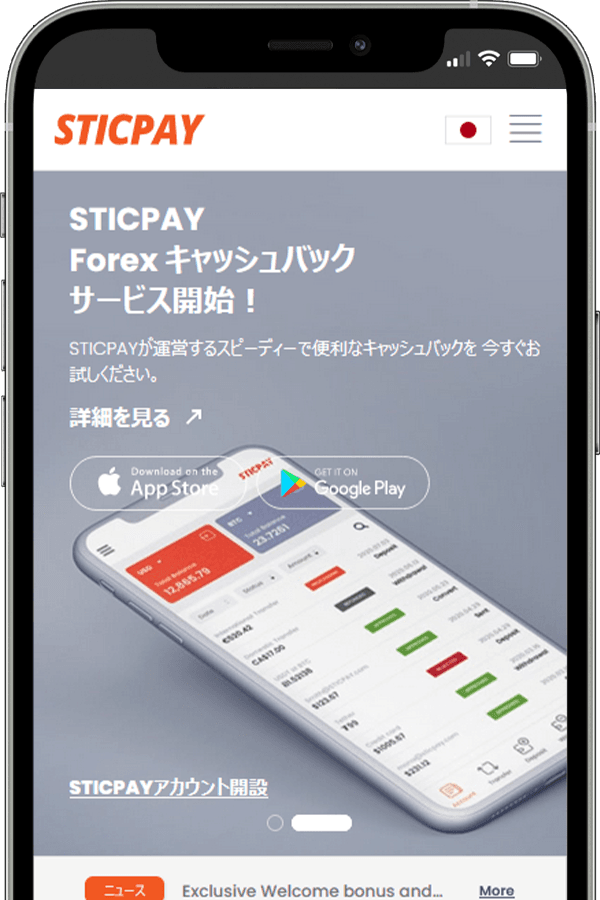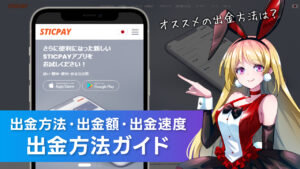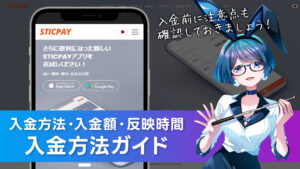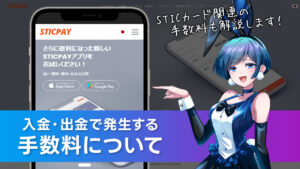この記事ではSTICPAY(スティックペイ)の登録方法について解説しています。
STICPAYの登録は公式ページで個人情報や連絡先の情報を入力して、SMSによる電話番号認証を行えば完了です。
登録手順や本人確認に必要書類、登録に掛かる時間やログイン方法など利用開始までに重要なポイントをまとめて紹介しているのでぜひ参考にして下さい。
STICPAY(スティックペイ):アカウント登録方法
STICPAY(スティックペイ)の登録自体は5分ほど終了します。
ただし登録した直後は機能の一部に制限が掛かっており、本人確認の認証を行う事で制限を外し快適に使うことが可能となります。
 ルリ
ルリログインについても二段階認証の設定などもあるので、あわせて解説します
 コハク
コハク最初にやっておけばあとの利用はスムーズだね!
公式ページで必要情報を入力
まずはSTICPAY(スティックペイ)の公式サイト内の「新規会員登録ページ」へアクセスしましょう。登録ページへ直接リンクしているので、ぜひ活用ください。
以下の内容に沿って、アカウント作成に必要な情報を入力していきましょう。ちなみにスマホとパソコンでも項目や表示内容は同じですので困ることはありません。
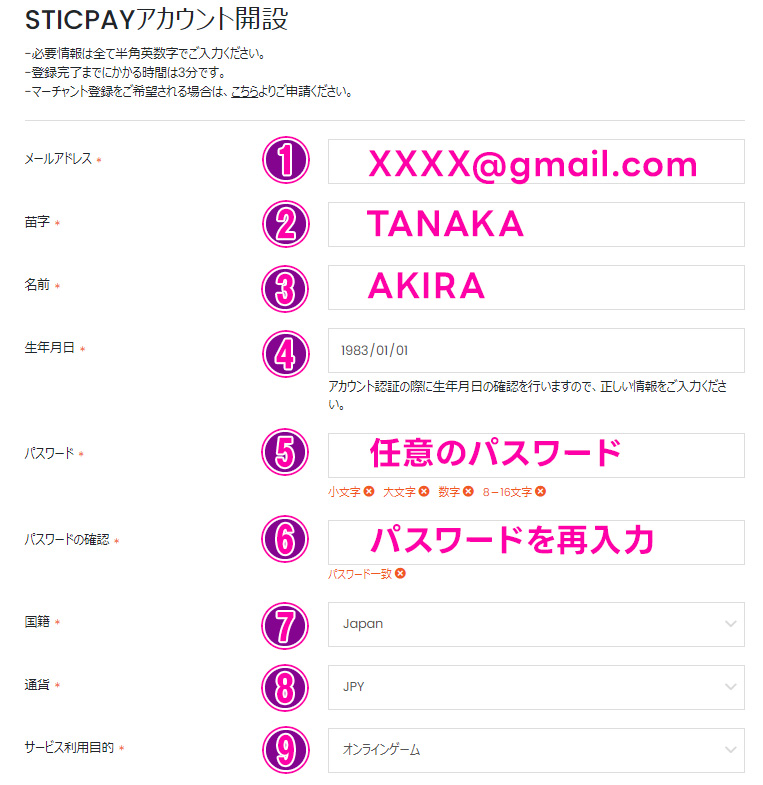
| ①メールアドレス | 送受信が可能なメールアドレスを入力します。ユーザーネームと重複している場合はエラーとなるので注意してください。 |
| ②苗字 | ローマ字で名字を入力。 |
| ③名前 | ローマ字で名前を入力。 |
| ④生年月日 | 日・月・年の順番で入力。 |
| ⑤パスワード | ログインに使うパスワードを決めます。(数字・大文字・小文字、全てを1文字以上含む8文字以上16文字以内の文字列) |
| ⑥パスワードの確認 | 前項で入力したパスワードを再入力。 |
| ⑦国籍 | Japanを選択。 |
| ⑧通貨 | JPYを選択。 |
| ⑨サービス利用目的 | オンラインゲームを選択。 |
次にSTICPAYの定める各種利用規約に同意のチェックを入れ、ブラウザ上・アプリ上で直筆の署名をしましょう。
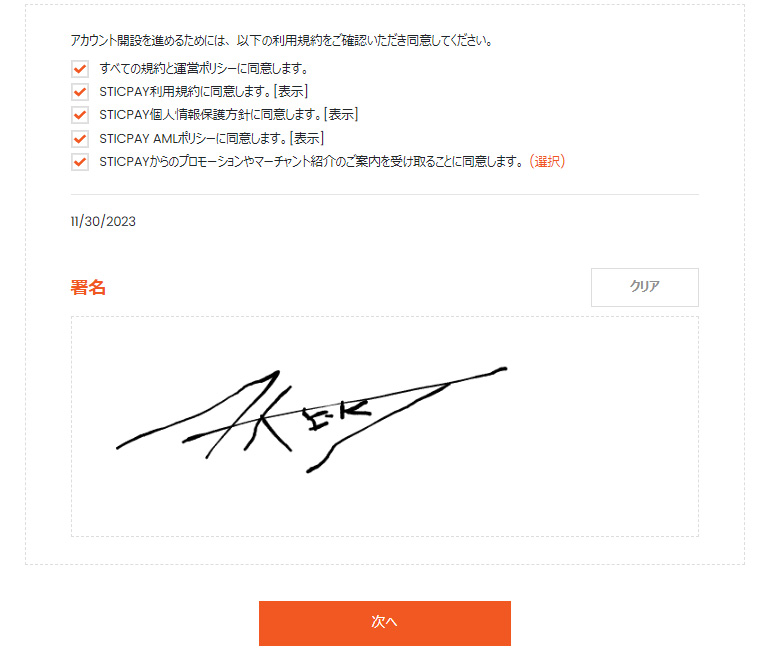
 コハク
コハクブラウザやアプリ上で直筆の署名は珍しくない?
 ルリ
ルリ最近はセキュリティやマネーロンダリング防止の意味でも増えてきていますね
SMS認証
前項の続きで、次は携帯電話を使ったSMS認証を行います。
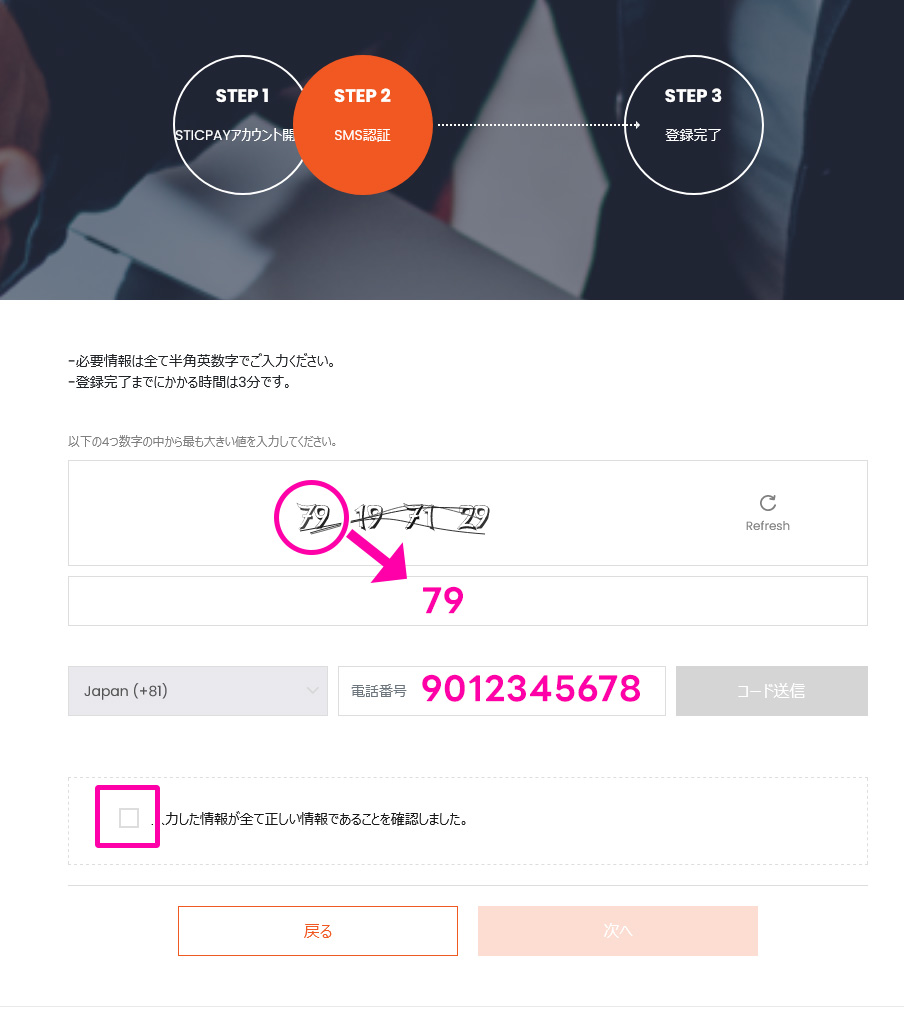
まず4つの数字から最も高い数字を入力します。
次にSMSを受け取れる携帯電話番号を入力しましょう、+81は既に入力されているので「最初の0を抜いた携帯電話番号」を入力したのち「コード送信」を押します。
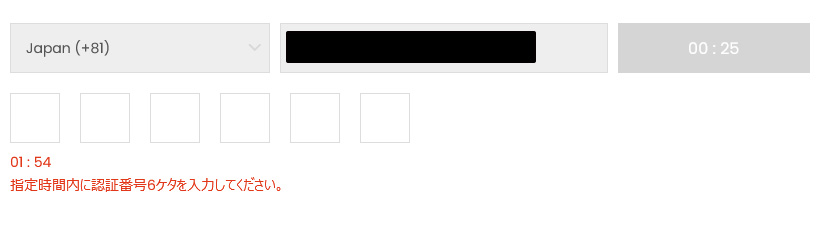
すると「6桁の数字入力フォーム」が画面内に表示されるため、携帯電話に届く6桁のコードを入力しましょう。
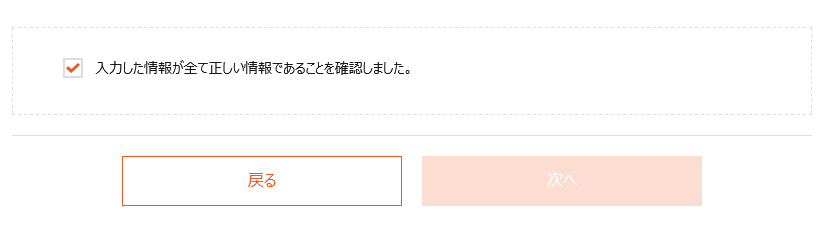
「入力した情報が全て正しい情報であることを確認しました。」にチェックを入れて「次へ」へと進みます。
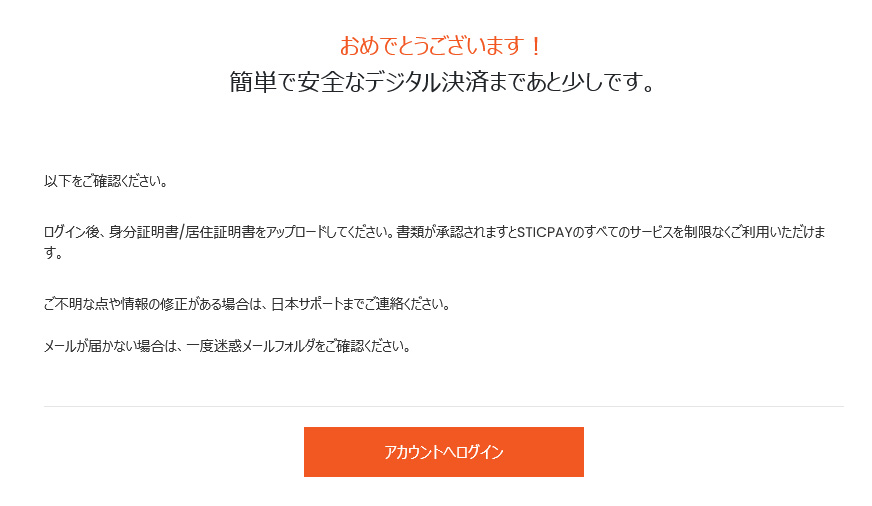
とりあえずのアカウント登録はこの時点で完了です!
自身で登録した「メールアドレス」「パスワード」を使いログインする事が可能となりました。
 コハク
コハク登録完了まではやい!
 ルリ
ルリログインはできるけど先述の通り二段階認証やKYC提出などこれから行いますよ。
二段階認証の設定
STICPAY(スティックペイ)へログインすると最初の画面で二段階認証を促されます。
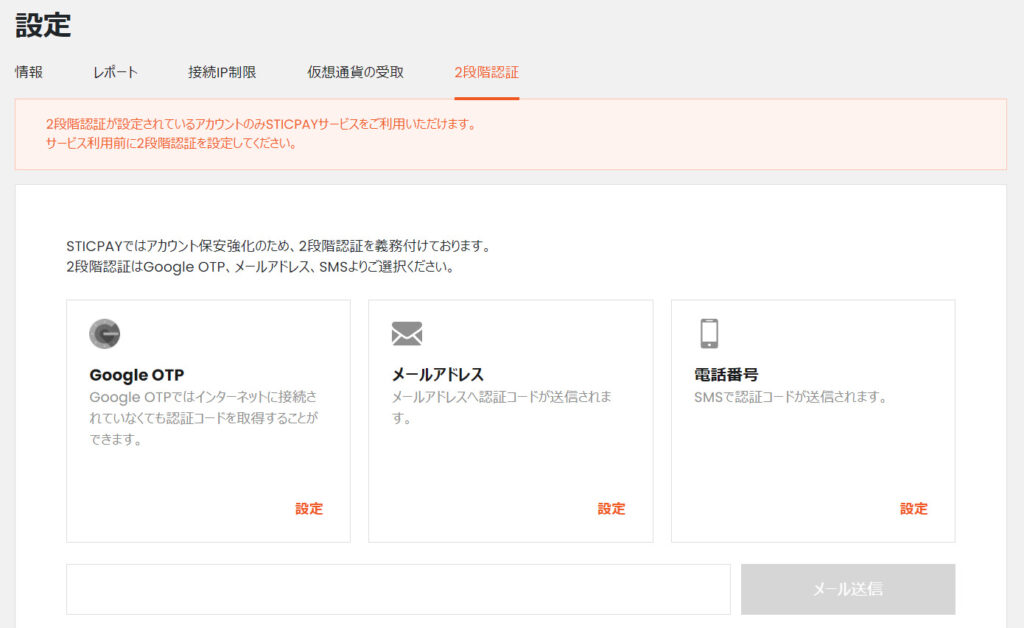
STICPAYでは「Google OTP」「メールアドレス」「電話番号」から任意の形で二段階認証の設定が可能です、要はログイン時に登録した方法で別途コードが送られてくるようになるというワケですね。
「Google OTP」とは専用のアプリを使った方法で、以下のようにQRコードで認証方法の説明が行われるので指示に従えば特に難しい問題はないでしょう。
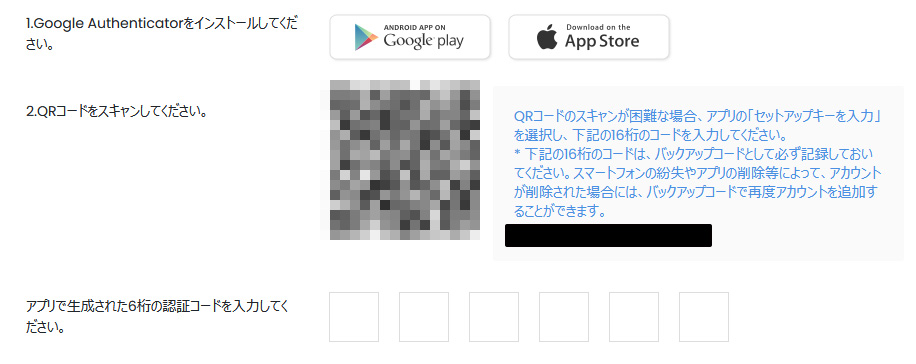
メールアドレスでの認証も、認証に使うメールアドレスを入力するのみです。

電話番号での認証も電話番号を入力するだけなのですが、国際番号が日本を示す「+81」に初期設定ではなっていない場合があります。必ず+81へと設定を合わせてから作業を進めましょう。
本人確認書類の提出(KYC)
二段階認証が完了した次は「本人確認(KYC)」の作業です。
メニュー内の「書類」→「アカウント」と進んでください。
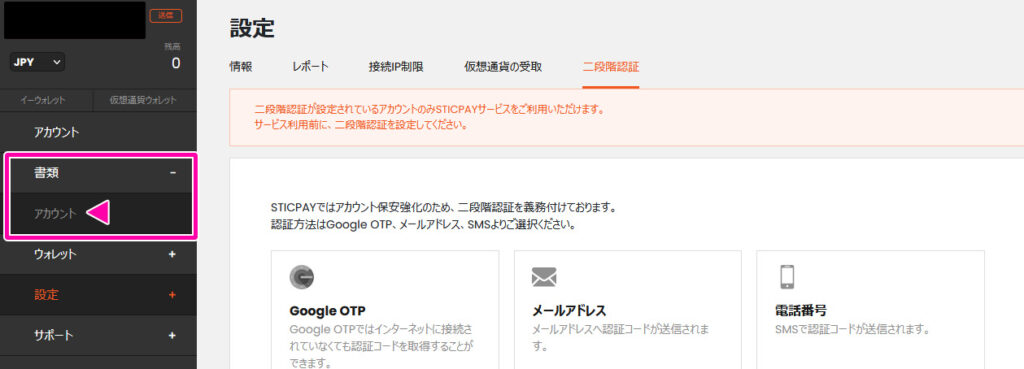
ここでは「居住証明書」と「身分証明書」をアップロードを求められるので、それぞれ詳しく解説しますね。
居住証明書の提出
居住証明書、つまり実際に現在住んでいる住所を証明する書類の提出を行います。以下の書類例から都合の良い1つを用意し、写真で撮影し送付します。
- 公共料金の明細書
- 電話料金の明細書
- クレジットカードの明細書
- 住民票
- 納税証明書
- 組合員証
- 障害者受給者証
- 福祉受給者証
条件は3ヵ月以内に発行された書類で、名前、住所、発行日、発行機関が確認できるものです。
健康保険証や運転免許証、マイナンバーカードはご利用いただけません。これらは身分証明書として別で提出する書類となるためでしょう。
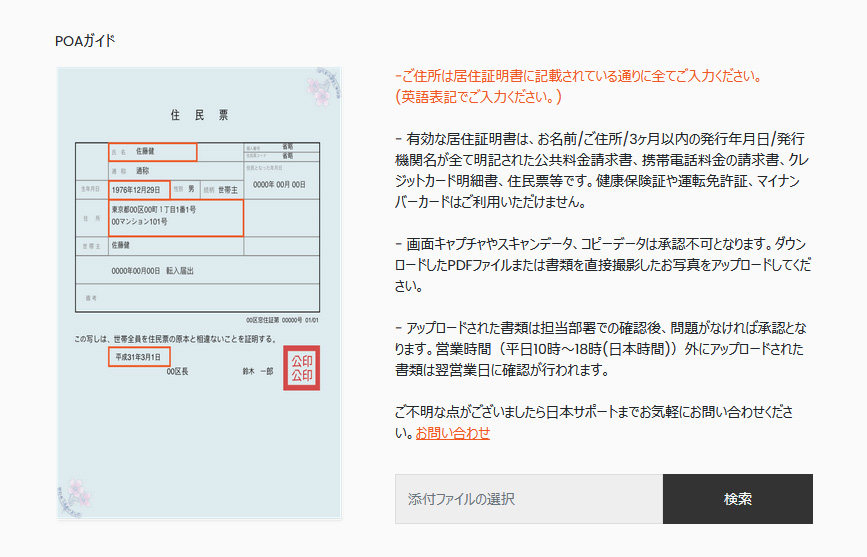
上記のようにファイルを添付する枠が用意されているので、画像を用意して添付します。
ちなみにスキャンしたデータや画面のキャプチャ等はNGとされているので、直接撮影した写真をアップロードするようにしましょう。
また、現住所をテキストで入力するフォームもありますが、こちらは日本語で情報を入力して問題ありません。もちろん提出した書類の住所とは一致している必要があります。
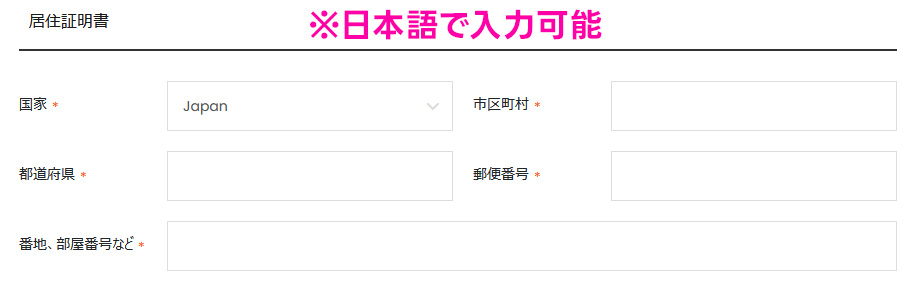
 コハク
コハク日本語で入力して良いので簡単だね。
身分証明書の提出
次は身分証明書の提出です。
- パスポート
- 運転免許証(両面)
- マイナンバーカード(両面)
書類は必ず「書類の四隅が入っている」「文字がハッキリ認識できる」ことを意識して撮影してください。
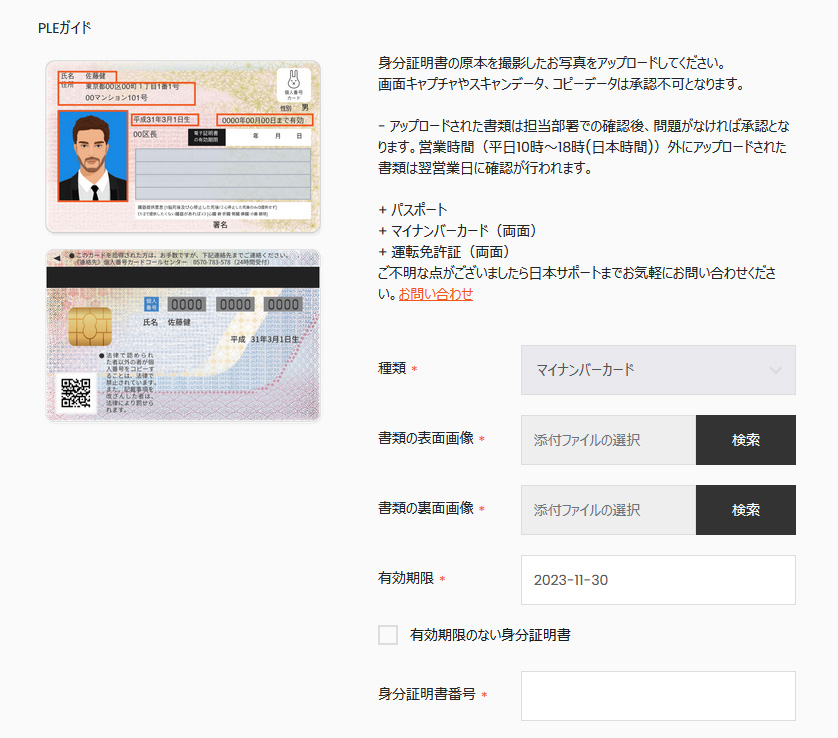
アップの際は自分提出する書類の種類を選択し、画像の両面写真、有効期限を入力します。
「身分証明番号」は以下を参考にしてください。
| 書類の種類 | 分証明番号 |
|---|---|
| マイナンバーカード | マイナンバーを入力 |
| 運転免許証 | 運転免許証番号を入力 |
| パスポート | パスポート番号を入力 |
いずれも書類に記載されているものを確認し入力するのみなので迷う事はないですね。
アップ完了後はSTICPAY(スティックペイ)側の目視による確認が入りますので、完了となるまで少し待ちましょう。
 ルリ
ルリ最短で数分、遅くとも2営業日以内には完了となります。
 コハク
コハク提出した時間帯や曜日などによっても異なるので、余裕をもった提出が必要ですね!
KYC認証が完了すると、メールにて完了通知が届くので確認してください。
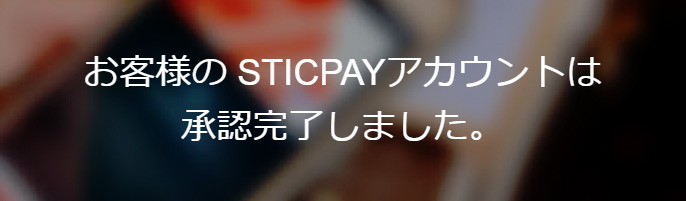
これにてSTICPAY(スティックペイ)のアカウント(口座)登録作業は完了で、すべての機能が利用できます。
オンラインカジノへの利用をされる場合は次は「入金」作業となるので、以下の記事の内容をぜひ参考にしてみてください!
→入金記事
STICPAY公式アプリも活用しよう
記事中でも言及はしていますが、STICPAYには便利なスマホアプリが用意されています。
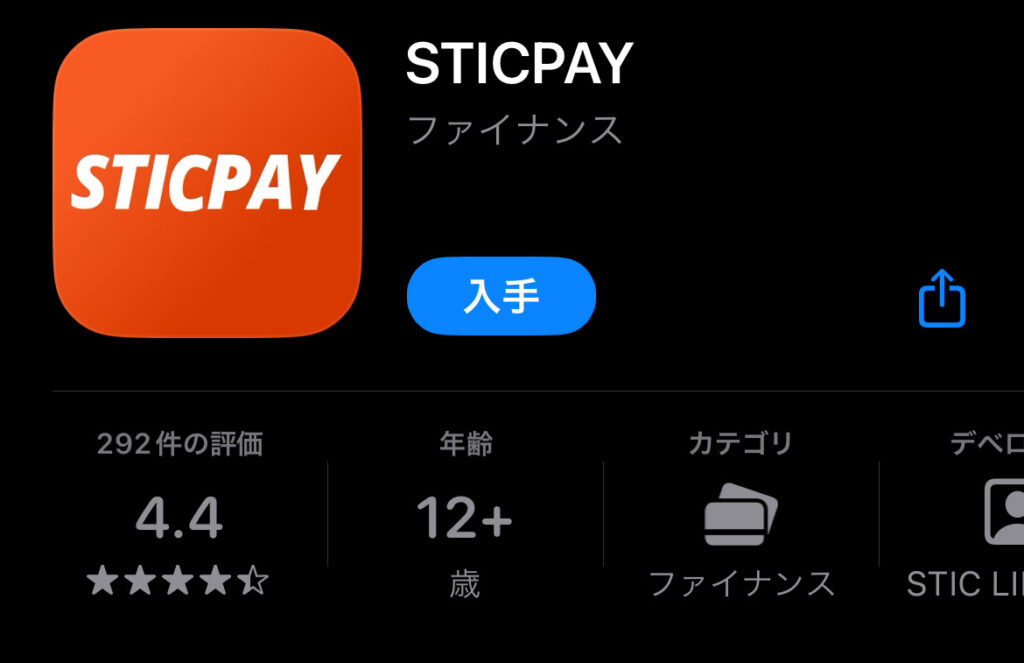
アプリは「iOS」「Android」ともに用意されており、よくある銀行のアプリのような感覚で利用が可能。
資金管理も楽になりますし、STICPAYを利用される際にはぜひダウンロードしておく事がオススメです。
ちなみにSTICPAYはアプリの方がログインもスムーズです!